WhatsApp 防止信息丢失的最佳方法之一:使用 Google 云端硬盘备份和恢复
介绍
WhatsApp (正式名称为WhatsApp Messenger ) 是美国社交媒体、即时通讯(IM) 和IP 语音(VoIP) 服务,由科技集团Meta所有。
它允许用户发送文本、语音消息和视频消息,进行语音和视频通话,以及共享图像、文档、用户位置和其他内容。
WhatsApp 的客户端应用程序在移动设备上运行,也可以通过计算机访问。该服务需要蜂窝移动电话号码才能注册。
WhatsApp 于 2009 年 2 月推出。 2018 年 1 月,WhatsApp 发布了一款名为 WhatsApp Business 的独立商业应用程序,可以与标准 WhatsApp 客户端通信。
WhatsApp公司总部设在美国加利福尼亚州的山景城,2014年2月Facebook耗资约193亿美元收购为旗下事业体。
截至2016年2月,WhatsApp的用户人数超过10亿人,使其成为时下最流行的即时通信软件。
WhatsApp 是全球最受欢迎的即时通讯应用,每天都会发送和接收大量消息、图片、视频和语音信息。然而,重要的聊天记录可能会因各种原因丢失,例如设备更换、数据意外删除或手机损坏。因此,了解如何正确备份和恢复 WhatsApp 消息至关重要。
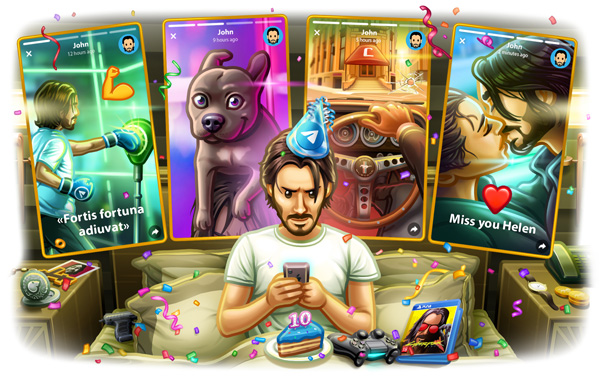
Google Drive 是 WhatsApp 的官方云备份选项之一,允许 Android 用户轻松存储和恢复聊天记录。本指南介绍如何使用 Google Drive 备份和恢复 WhatsApp,包括具体步骤、常见问题以及确保数据安全的解决方案。
1.了解WhatsApp备份和 Google Drive之间的关系
1.1 什么是 Google Drive 备份?
Google Drive 是 Google 提供的云存储服务,允许用户将数据存储在云端以便轻松恢复。WhatsApp 通过 Google Drive 提供了官方备份功能,允许用户按照特定计划自动将聊天记录、图像、视频和语音消息保存到云端。
1.2 Google Drive 备份功能
免费(受 Google 帐户存储限制)。
加密存储,增强安全性。
支持自动备份,用户可以安排每日、每周或每月备份。
此功能仅适用于 Android 设备;iOS 用户必须使用 iCloud 进行备份。
2. 如何将 WhatsApp 消息备份到 Google Drive
2.1 准备备份
在开始备份之前,请确保:
您的设备已连接到稳定的Wi-Fi网络,以避免高昂的移动数据费用;
您已在您的设备上登录了您的 Google 帐户;
您的 Google Drive 上有足够的存储空间;
WhatsApp 被允许访问 Google Drive。
2.2 手动将WhatsApp消息备份到 Google Drive
要手动备份您的 WhatsApp 消息,请按照以下步骤操作:
打开 WhatsApp。
点击右上角的三点菜单并选择“设置”。
转到“讨论”。
点击“聊天备份”。
选择“备份到 Google Drive”。
选择备份频率(每日、每周、每月或仅手动)。
选择您想要使用的 Google 帐户。
选择是否要包含视频(视频文件很大,因此建议仅通过 Wi-Fi 保存)。
点击“立即备份”即可开始将您的数据上传到 Google Drive。
2.3 启用自动备份
如果您希望 WhatsApp 定期执行自动备份,请按照以下步骤操作:
转到“对话备份”设置。
在“备份到 Google Drive”选项中选择自动备份的频率。
选择您的 Google 帐户和网络条件(建议使用 Wi-Fi)。
确保您的手机定期连接到 Wi-Fi,以确保自动备份。
3. 如何从 Google Drive 恢复 WhatsApp 消息
3.1 恢复 WhatsApp 聊天记录的先决条件
使用同一个 Google 帐户登录您的手机。
使用相同的 WhatsApp 号码。
Google Play 服务已安装在您的手机上并连接到 Wi-Fi。
3.2 恢复 WhatsApp 备份的步骤
卸载并重新安装 WhatsApp。
打开 WhatsApp 并使用您的原始电话号码登录。
WhatsApp 将检测 Google Drive 上的备份并提供“恢复聊天记录”。
点击“恢复”,等待数据下载并恢复。
恢复完成后,单击“下一步”,WhatsApp 将自动加载您的聊天记录。
媒体文件(如图像和视频)的下载将在后台继续。
4. 排除常见的 WhatsApp 备份和恢复问题
4.1 为什么 WhatsApp 检测不到我的 Google Drive 备份?
可能的原因:
您没有使用正确的 Google 帐户登录。
Google Drive 存储空间不足。
备份文件已损坏或过期(WhatsApp 仅保留最近的备份)。
网络连接不稳定。
解决方案 :
确保您使用用于备份的 Google 帐户登录。
前往 Google Drive (drive.google.com) 并检查 WhatsApp 备份文件是否存在。
连接到 Wi-Fi 并再次尝试恢复。
4.2 恢复过程卡在“恢复聊天记录”处。
解决方案 :
确保您拥有稳定的网络连接。
等待几分钟,然后重新启动 WhatsApp。
清除 WhatsApp 缓存并再次尝试恢复。
4.3 如何将旧备份恢复到新手机?
在新手机上使用您原来的 Google 帐户和 WhatsApp 号码。
按照步骤恢复您的 WhatsApp 聊天记录。
5. WhatsApp 备份和还原的高级技巧
5.1 如何在多个设备之间同步 WhatsApp 数据?
目前,WhatsApp 官方不支持设备间同步聊天记录,但您可以在 WhatsApp 网页版或多设备模式下访问聊天记录。
5.2 如何下载 WhatsApp 备份?
WhatsApp 备份存储在 Google Drive 的隐藏文件夹中,无法直接下载或查看。您可以使用 Google Takeout 导出 Google Drive 数据,但无法提取 WhatsApp 备份。
5.3 如何删除旧的 WhatsApp 备份?
要释放 Google Drive 上的空间,您可以删除旧备份:
前往 Google Drive (drive.google.com)。
转到“存储”>“应用程序管理器”。
找到“WhatsApp”并点击“删除备份”。
6. WhatsApp 备份和隐私
6.1 WhatsApp 备份安全吗?
备份文件存储在 Google Drive 上,并受到端到端加密保护。
但是,WhatsApp 备份文件默认不受端到端加密保护,因此 Google 可以访问其内容。
6.2 如何使我的 WhatsApp 备份更安全?
启用双重身份验证:前往 WhatsApp 设置 > 帐户 > 双重身份验证并启用 PIN 保护。
避免通过不安全的 Wi-Fi 网络恢复数据。
使用安全的 Google 帐户并启用两步验证以防止未经授权的访问。
7. 结论
使用 Google 云端硬盘备份和恢复 WhatsApp 消息是确保数据安全并防止信息丢失的最佳方法之一。本指南详细介绍了备份和恢复 WhatsApp 的步骤、解决方案和安全建议,帮助您轻松管理 WhatsApp 数据。
如果对 WhatsApp 备份和恢复有任何疑问或建议,请随时发表评论!








